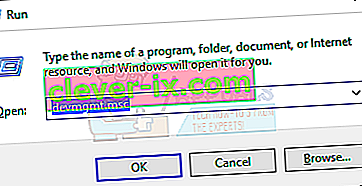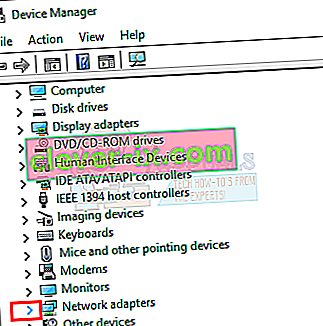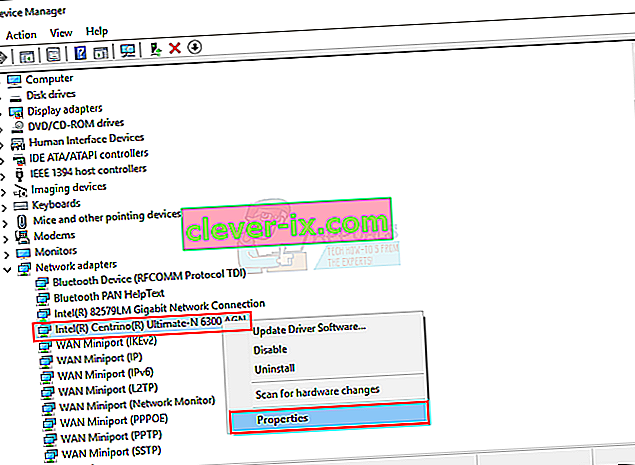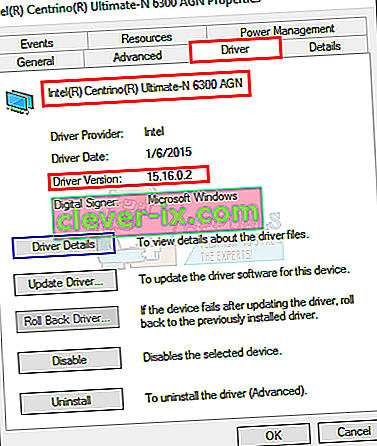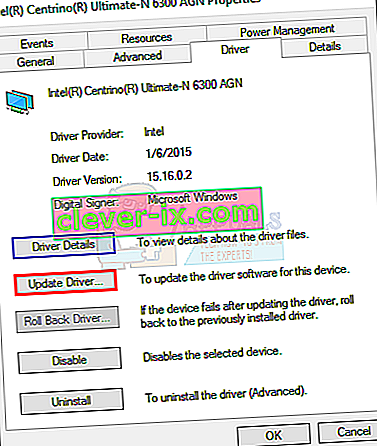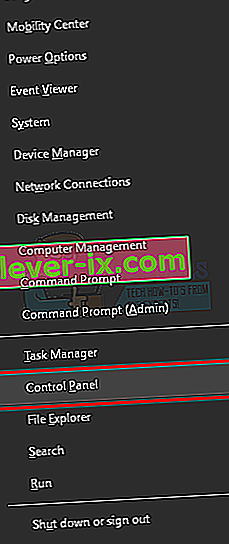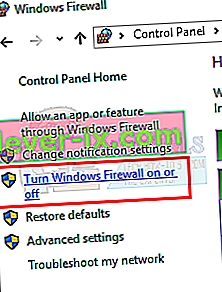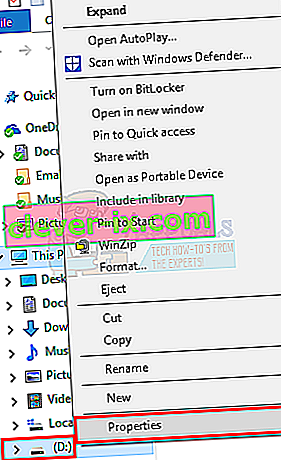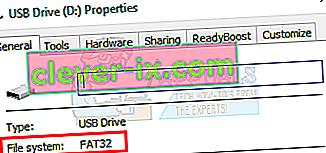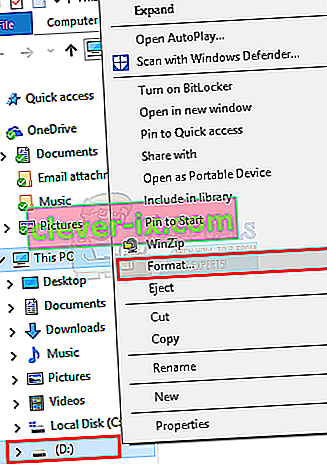Il periodo di timeout del semaforo è scaduto. L'errore con il codice 0x80070079 potrebbe verificarsi durante il trasferimento di file su una rete, specialmente quando le dimensioni dei file sono enormi. Può anche accadere durante il trasferimento di file tra il computer e le unità portatili. Le possibilità di problemi sono direttamente proporzionali alla dimensione del file, ma a volte potresti anche affrontare il problema durante il trasferimento di file di piccole dimensioni.

Cause di errore
Il motivo principale di questo errore è che Windows non riprova la connessione di rete ed è scaduto. Il motivo del problema di rete potrebbe essere dovuto a segnali deboli o collegamenti cablati lenti o un driver della scheda di rete difettoso. Questo è il caso in cui si verifica un problema durante il trasferimento di file su una rete.
Il problema potrebbe verificarsi anche durante il trasferimento di file da o su un dispositivo portatile, nel qual caso la causa dell'errore potrebbe essere il file system o versioni di porte incompatibili o potrebbe essere semplicemente il limite di trasferimento dei file sull'unità portatile.
Metodo 1: aggiornamento dei driver degli adattatori di rete
- Tieni premuto il tasto Windows e premi R (rilascia il tasto Windows).
- Digita devmgmt. msc e premere Invio
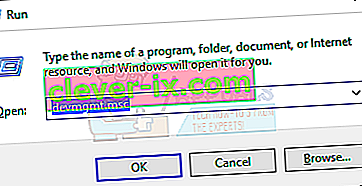
- Fare clic sulla freccia sul lato sinistro di Schede di rete
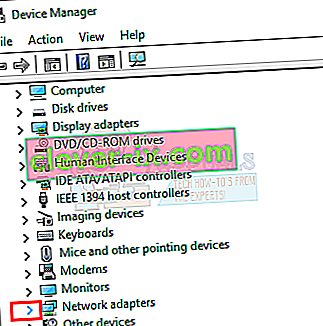
- Fare clic con il pulsante destro del mouse sull'adattatore wireless e selezionare Proprietà
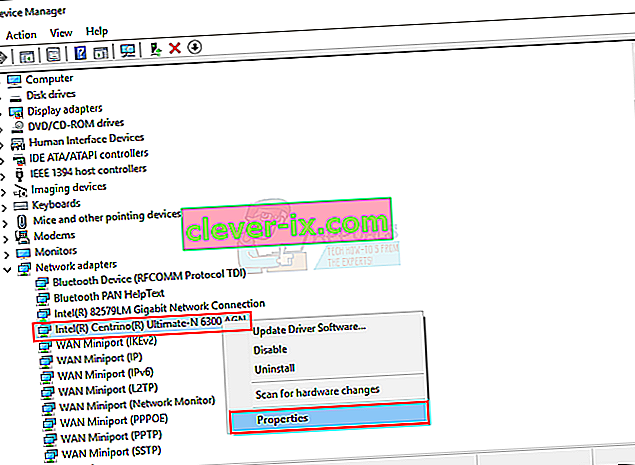
- Fare clic sulla scheda Driver
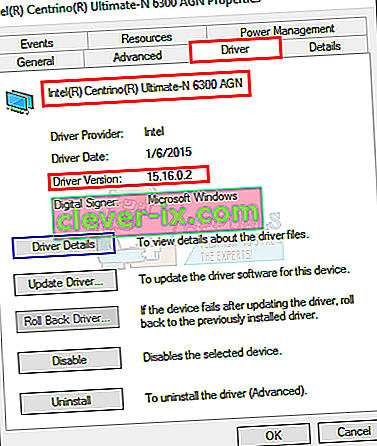
- Sarai in grado di vedere il nome completo dell'adattatore di rete e la sua versione del driver. Se non sei sicuro che il driver sia l'ultimo o meno, fai clic su Aggiorna driver .
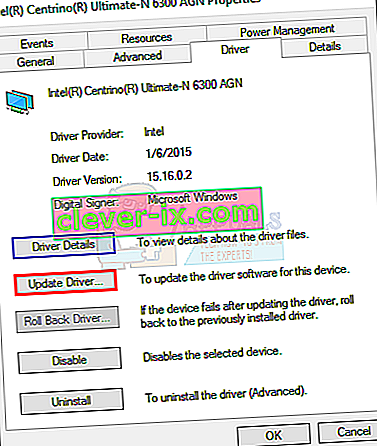
- Seleziona Cerca automaticamente il software del driver aggiornato e attendi fino al termine

Metodo 2: disabilita firewall e antivirus
- Tieni premuto il tasto Windows e premi X (rilascia il tasto Windows) e seleziona Pannello di controllo .
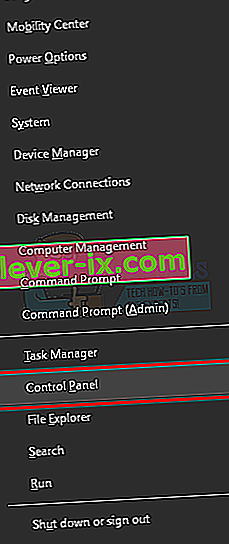
- Digita Windows Firewall nella barra di ricerca situata nell'angolo in alto a destra e fai clic su Windows Firewall

- Fai clic su Attiva o disattiva il firewall di Windows
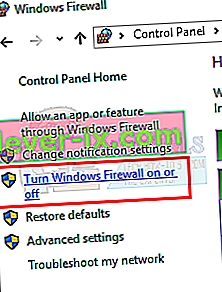
- Fai clic su Disattiva il firewall di Windows (non consigliato) nelle impostazioni di rete sia pubblica che privata
- Fare clic su OK.

Dopo aver disabilitato il firewall, disabilita anche il tuo antivirus (se ne hai uno). Prova a copiare di nuovo i file e controlla se dà l'errore.
Metodo 3: eseguire un avvio pulito
Per eseguire l'avvio pulito del sistema. Vai qui e segui le istruzioni per la tua versione di Windows.
Al termine, prova a copiare di nuovo i file.
Metodo 4: da FAT32 a file system NTFS
A volte il problema potrebbe essere il file system predefinito (FAT32). La modifica del file system in NTFS potrebbe risolvere il problema. Questo metodo rimuoverà i dati dall'unità, quindi crea una copia dei dati prima della formattazione.
- Collega l'unità portatile al computer
- Fare clic con il pulsante destro del mouse sull'unità e selezionare Proprietà
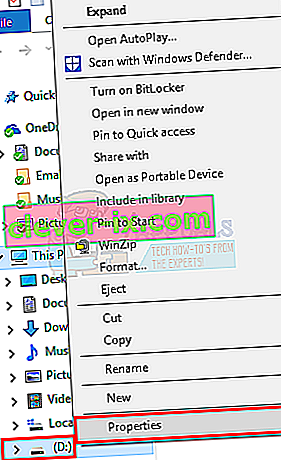
- Verificare il file system dell'unità. Se è FAT32, fare clic su Annulla
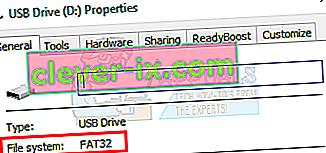
- Fare clic con il pulsante destro del mouse sull'unità e selezionare Formatta ...
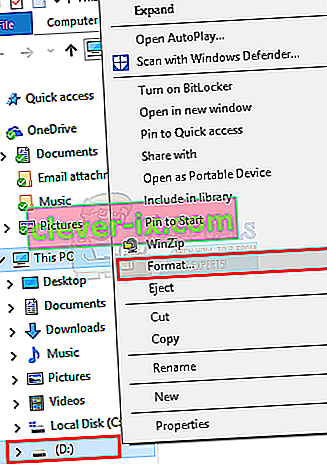
- Seleziona NTFS dal menu a discesa in File System
- Fare clic su Start e per terminare.

Al termine della formattazione, trasferisci i file sull'unità e prova a copiarli di nuovo.